Išsamus "Android" akumuliatoriaus naudojimo gerinimo

vadovas. Kartkart jums teko tikrai stebėti savo "Android" telefoną, kad baterija nebūtų iš anksto išeikvota.
SUSIJĘS: Kaip "Android" "Doze" gerina jūsų galimybes. "
SAVUS: " Android " Doze "pagerina jūsų Baterijos tarnavimo laikas ir "Tweak it" Prieš pradedant naudoti
kaip
, turėtume kalbėti apie tai, kiek Android atėjo. Grįžęs į "6.0" "Marshmallow", "Google" išleido naują funkciją, vadinamą "Doze Mode", kuri leido pagerinti baterijos veikimo trukmę, "priverdama" telefoną į gilesnį miegą, kai jis nenaudojamas - palikite jį mažai ant stalo ar stalo "Doze" užkliuvo, sutaupant brangių sulčių.
Tada, naudojant "Android Nougat", jie dar labiau tobulino, daro jį šiek tiek agresyvesnį: vietoj to, kad spardytis, kol telefonas visiškai neveikia, "Doze" dabar veikia, kai telefonas yra kišenėje, krepšyje ar kitur nėra aktyviai naudojamas. Tai reiškia, kad mažiau programų naudos jūsų telefonu brangus išteklius, kai jo nenaudosite, išversdami į ilgesnį baterijos tarnavimo laiką.
"Android Oreo" sistemoje "Google" įdiegė naują "Vitals" funkcijų rinkinį, kuris be kita ko Siekdami protingai riboti fono aktyvumą, taupydami brangų akumuliatorių. Ir kol kas, jis veikia itin gerai. Yra tik viena problema: ne kiekvienas turi "Oreo", "Nuga" ar kai kuriais atvejais net "Marshmallow". Jei jūsų telefone jau yra įstrigę "Lollipop" ar "KitKat" (ar vyresni), vis dar yra keletas dalykų, kuriuos galite padaryti, kad įsitikintumėte, jog iš akumuliatoriaus naudojate daugiausia gyvybės. Jei atlikote
turi vieną iš naujesnių "Android" versijų, tačiau taip pat bus taikomos ir toliau nurodytos, nors ir mažesnės. Mes apžvelgsime kai kurias naujesnes funkcijas, pvz., "Android" įtaisytus akumuliatoriaus optimizavimus, toliau žemiau.
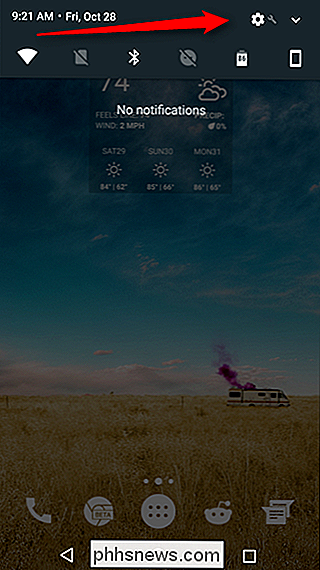
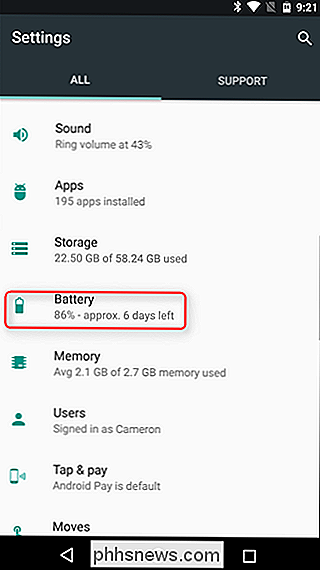
Pirma: žinokite, kur patikrinti savo naudojimą
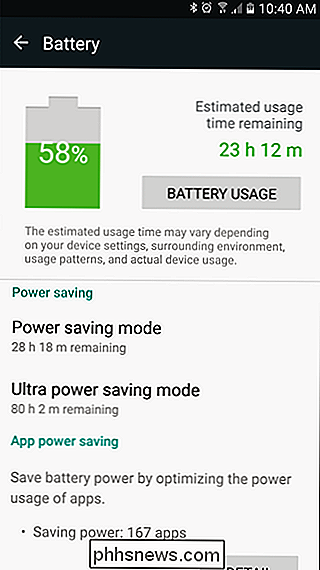
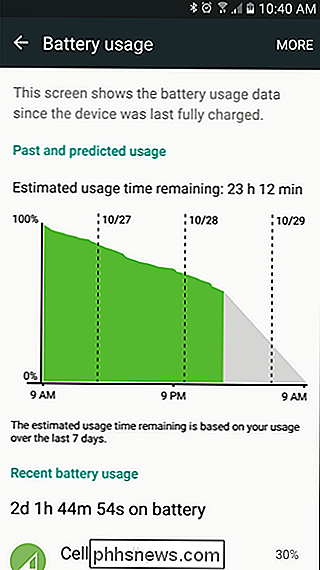
Pažiūrėkite, tai gali atrodyti sveiku protu, bet aš einu vis tiek pasakykite: jei manote, kad jūsų baterija išsijungia greičiau nei įprasta, pažvelkite į telefono baterijos statistiką! Tai labai, labai paprasta: tiesiog nuleiskite pranešimo atspalvį, palieskite piktogramą (eikite į meniu Nustatymai), tada pereikite žemyn į baterijos sekciją.
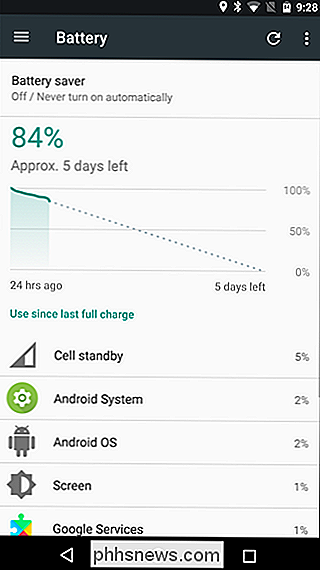
Vienas iš įrenginių, pavyzdžiui, dauguma dalykų iš "Samsung Galaxy" serijos , pavyzdžiui - tai parodys tik pagrindinį ekraną su kai kuriais įvertinimais. Nors jie yra labai naudingi, norėdami pamatyti tikrąją mėsą ir bulves čia norėsite paspausti mygtuką "Baterijos naudojimas".
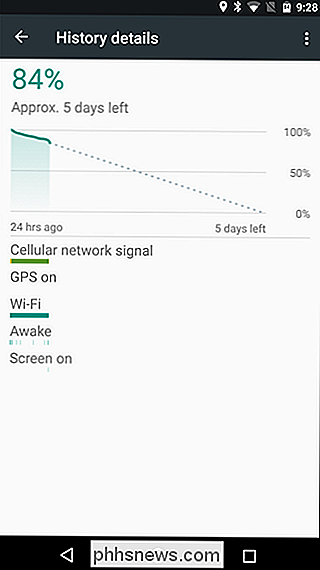
Šiame ekrane galite pamatyti, kas kramtyti per bateriją, su gražia grafika ir suskirstymas pagal programą ar paslaugą. Jei problema kyla dėl programos, čia pamatysite ją.
Bet palauk, dar daugiau! Ką daugelis vartotojų gali nesuprasti, kad jei spustelėsite pirmiau minėtą diagramą, išsamiai apžiūrėsite, kada prietaisas yra "budrus" arba "wakelocks", nes jie dažniausiai vadinami.
Yra tikrai paprastas būdas perskaitykite šį ekraną: juostos rodomos tada, kai kiekvienas konkretus pogrupis yra "įjungtas". Kadangi niekada neleisiu telefono telefono "Wi-Fi", ekrano kopija rodo, kad "Wi-Fi" visada įjungtas ir prijungtas. Tas pats, su mobiliojo tinklo signalu. Tačiau, kaip matote, GPS, nors ir visada, nenaudojamas.
"Awake" indikatorius rodomas, kai telefone buvo leidžiama išeiti iš miego būsenos - tai, į ką norite atkreipti ypatingą dėmesį . Jei šis baras iš esmės tvirtas ir "viskas" visada, tai reiškia, kad visada laikinai sustabdomas prietaisas, o tai yra blogai. Kai ekranas išjungtas, norite pamatyti labai trumpus "sprogimo" juostos sprogimus. (Jei ekranas yra įjungtas, kurį jūs galite lengvai pamatyti iš jo būsenos juostos žemiau, tada telefonas, žinoma, bus budrus taip pat. Jis nesiruošia miegoti, kol jis bus naudojamas.)
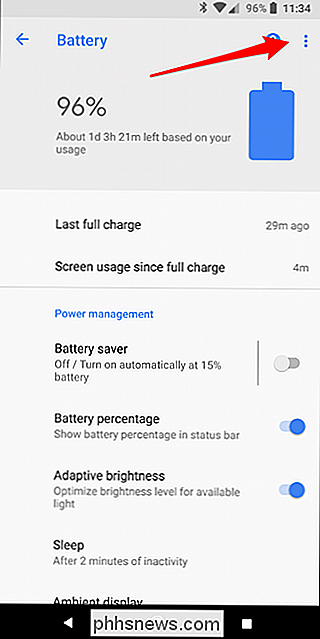
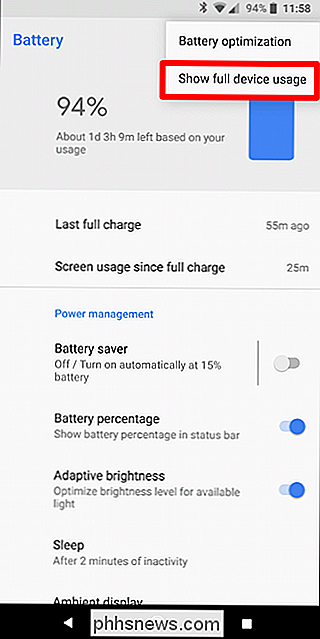
Jei matote kažkas kitoks čia, tada ten yra problema. Deja, nėra paprasto būdo diagnozuoti garsus, nenukrypstant nuo telefono, todėl atsitiktiniai vartotojai gali sunkiai diagnozuoti akumuliatoriaus problemas. (Jei turite prijungtą telefoną, galite tiksliai nustatyti problemą naudodami programą "Wakelock Detector").
Galiausiai, "Oreo" programoje "Google" grąžino galimybę "rodyti visišką įrenginių naudojimą". Tai reiškia, kad galite pereiti nuo vienos programos, kurioje naudojama baterija, ir aparatūros statistiką, skirtą naudoti bateriją. Jei norite tai pamatyti, bakstelėkite trijų taškų pertekliaus meniu viršutiniame dešiniajame kampe, tada pasirinkite "Rodyti visišką įrenginio naudojimą". Norėdami grįžti į programos vaizdą, atlikite tą patį ir pasirinkite "Rodyti programos naudojimą".
Perjungiant
"Oreo", "Nuga" ir "Marshmallow": patikrinkite "Android" akumuliatoriaus optimizavimo nustatymus

. Šiuolaikinės versijos "Android" (kuris paprastai manau kaip "Marshmallow" ir naujesnė), "Android" turi keletą integruotų akumuliatorių optimizavimo. Nors dauguma iš jų yra įjungiami pagal numatytuosius nustatymus, niekada negalima patikrinti ir įsitikinti, kad viskas veikia taip, kaip turėtų.
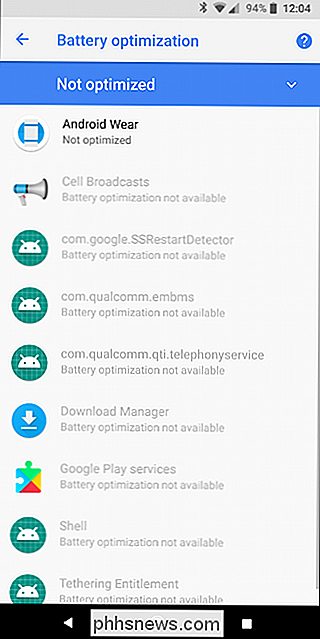
Norėdami pasiekti šiuos nustatymus, sugrįžkite atgal į akumuliatoriaus meniu (Settings> Battery), tada bakstelėkite trijų taškų perpildymo meniu viršutiniame dešiniajame kampe. Iš čia pasirinkite "Baterijos optimizavimas".
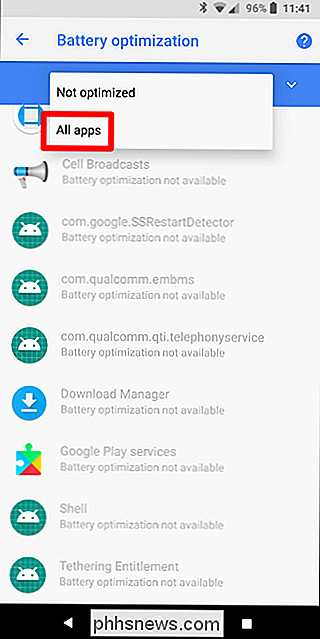
Pagal numatytuosius nustatymus bus rodomos programos, kurios nėra optimizuotos iš vartų. Kai kurie iš jų negalės būti optimizuoti, todėl jie nėra optimizuoti. Kiti gali turėti pasirinktį, bet gali būti išjungiami praktiniais tikslais, pvz., "Android Wear", mano atveju čia. Šių konkrečių programų optimizavimas neleidžiamas, todėl žiūrėti visada bus prijungtas prie mano telefono.
Jei norite pamatyti visų programų (tiek optimizuotų, tiek neoptimizuotų) sąrašą, tiesiog palieskite išskleidžiamąjį meniu ir pasirinkite "Visos programos".
Aš rekomenduoju tik peržiūrėti šį sąrašą ir pamatyti, ar yra kokių nors dalykų, kuriuos galima tikslinti. Galbūt nebus, bet niekada negalės atrodyti.
Išjunkite belaidžius ryšius Žiūrėk, nesiruošiu apsimesti, kad tai padarys nepaprastą mobiliojo baterijos veikimo skirtumą, bet aš " Vis tiek norėsite tai pasakyti: išjunkite "Wi-Fi", "Bluetooth" ir GPS, jei jų nereikia. Žiūrėkite, tai buvo labai svarbus žingsnis optimizuojant "Android" įrenginio baterijos veikimo trukmę, tačiau praėjo ir "Google" patobulino "Android", šiuo metu beveik nereikia. Vis dėlto, jei niekada nenaudosite kažko panašaus "Bluetooth", jo išjungimas nesieks
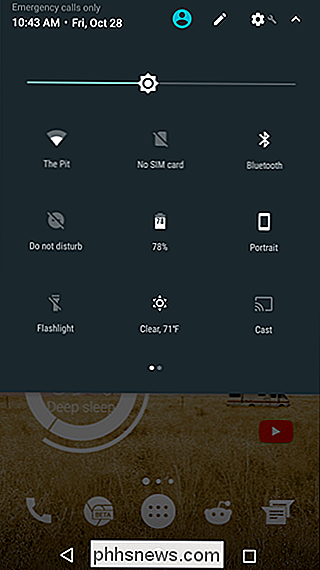
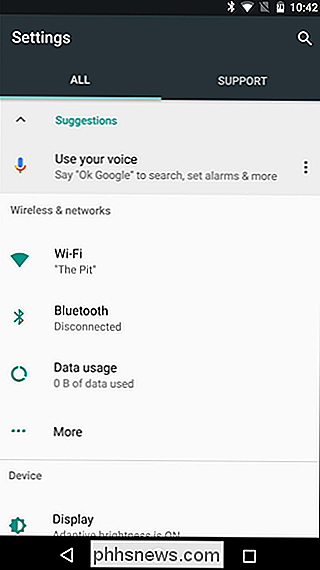
skauda nieko. Taip pat verta paminėti, kad jei jūs išjungiate "Wi-Fi", kai esate toli nuo namų, nepamirškite vėl jį įjungti - jūs nenorite kramtyti duomenų plano. Norėdami perjungti "Bluetooth" ir "Wi-Fi", nuleiskite pranešimų šešėlį ir bakstelėkite atitinkamą perjungiklį arba pereikite į "Nustatymai" ir tada į atitinkamą įrašą kiekvienoje tarnyboje. Naudodamiesi GPS, dalykai nėra tokie supjaustyti ir išdžiūti, "on" ir "Išjungta". Dienos metu tai buvo
žiaurus akumuliatoriaus šernas, todėl "Google" optimizavo absoliučią snaudą iš jos - šiandien tai gana daug, tik kai ji turi būti, ir tik kaip kiek reikia. Pavyzdžiui, jūsų programos "Orai" gali trumpai tikrinti esamą vietą, kai atidarote programą, kad galėtumėte pateikti tiksliausią prognozę. Kita vertus, jei naudojate "Navigacija", GPS išliks visą laiką, nes jūs žinote ... kryptis. Viskas, kas sakė, vis tiek iš tiesų gali kontroliuoti
kaip veikia
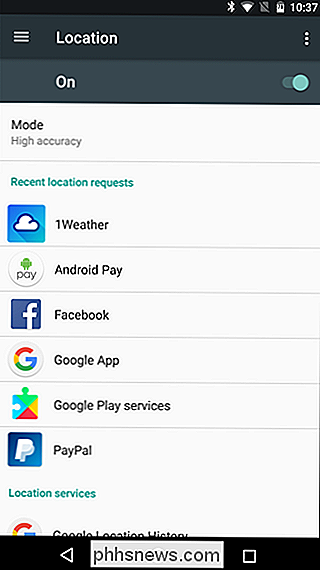
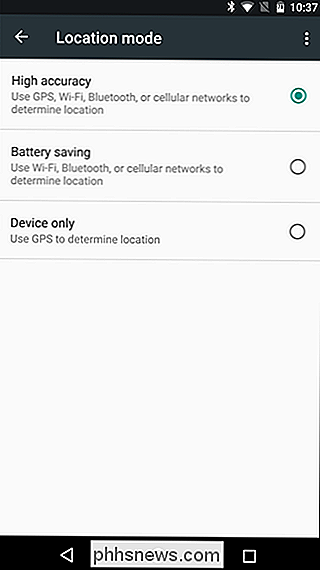
GPS. Pavyzdžiui, galite leisti telefonui naudoti "aukšto tikslumo" režimą, kuris suras jūsų vietą naudodamas GPS, "Bluetooth" ir "Wi-Fi" / mobiliojo ryšio tinklus. Tai naudoja daugiausia baterijos, bet tai taip pat tiksliausia.
Taigi, jei nueinate į "Nustatymai"> "Vietovė", galite tai kontroliuoti. Tiesiog palieskite įrašą "Mode", kad pamatytumėte galimas parinktis. Atminkite, kad kuo mažiau baterijos jis naudojamas, tuo mažiau tikslūs! Jei dažnai nenaudojate GPS arba vietos nustatymo tarnybų, eikite į priekį ir išbandykite vieną iš mažiau tikslių ir baterijas taupančių režimų. Jei pastebėjote kažką "funky", tada galbūt naudojote programą, kuri remiasi tikslesne vietine paslauga, taigi jūs turėsite elgtis su tam tikru sunkumu arba sugrįžti į aukštesnio tikslumo režimą.
Patikrinkite pranešimą Nustatymai
Jūs tikriausiai girdėjote, kad pranešimai gali išleisti akumuliatorių, tačiau, kaip ir visi kiti dalykai, jis yra šiek tiek sudėtingesnis nei tas. Šiomis dienomis daugumoje programų naudojami "Push Notifications". Užuot nuolat stebėdami naujus pranešimus (kurie labai apmokestinami baterija), stumti pranešimai naudoja visada klausytis uostą, kuris įmontuotas į "Android", kad gautų informaciją. Kitaip tariant, vietoj programos, jungiančios prie interneto kas kelias minutes, norėdami sužinoti, ar yra naujos informacijos, "Android" visada pasiruošusi priimti naują informaciją iš įrenginių įjungtų paslaugų. Tai yra kur kas daugiau baterijos, nes ji yra pasyvi paslauga.
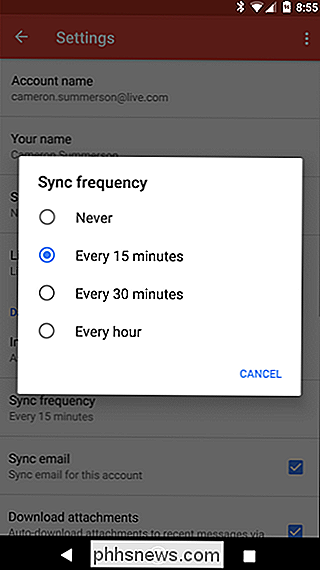
Vis dėlto vis dar yra programų, kuriose naudojami ne-stumti pranešimai. Didžiausias nusikaltėlis dažniausiai būna el. Pašto paslaugomis, kurios vis dar priklauso nuo POP3, nors šiuo metu jie yra mažai tikėtini ir toli gražu nėra. Keletas socialinių tinklų programų gali padaryti kažką panašaus.
Lengviausias būdas nustatyti, ar tai yra taikant programą, yra patikrinti jo pranešimų parinktis: jei reikia nurodyti intervalą "atnaujinti" arba "atnaujinti", programa ar paslauga nenaudoja tiesioginių pranešimų, ir jūs tikriausiai geriausiai išjungsite pranešimus visai šiai programai. Jūsų baterija bus jums ačiū. Naudokite "Greenify", kad automatiškai įterptų "Apps" į pristabdytąją veikseną Nors tai akivaizdžiai labiau aktualu "Pre-Marshmallow" įrenginiuose, tai vis tiek yra naudinga priemonė, kad jūsų arsenale būtų baisus baterijos veikimo laikas. "Greenify" yra programa, iš esmės stumianti "miego" būseną, naudojant "Android" integruotą būdą užkirsti kelią programoms nuolat fone veikti. Tai yra
ne
užduoties žudikas, nors tai gali atrodyti šiek tiek panašus į vieną - daug efektyvesnis.
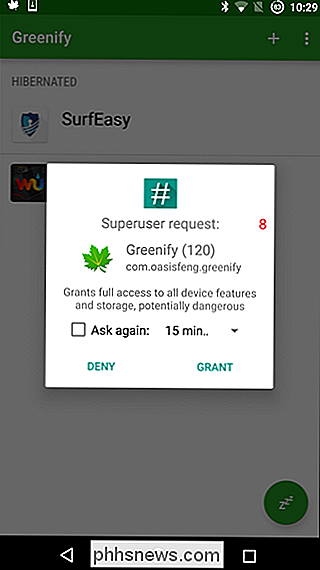
Norėdami nustatyti "Greenify", pirmiausia įdiekite programą iš "Google Play", jei norite remti kūrėjo darbą, tuomet jūs taip pat galite pasirinkti 2,99 dolerių "Donorų paketą". Verta paminėti, kad "Greenify" yra naudingesnė nekontroliuojamiems telefonams, bet ji taip pat gali būti naudinga nekontroliuojamiems telefonams - skiriasi tai, kad viskas automatizuota prijungtas įrenginys, kuriame turėsite "rankiniu būdu" apželdinti programas nenaudojamiems įrenginiams.
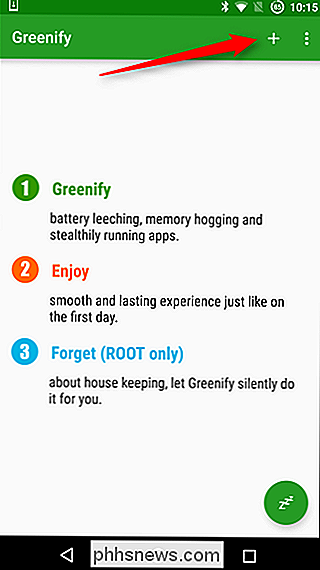
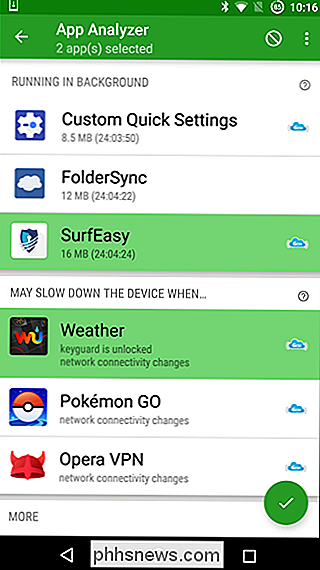
Kai įdiegsite, eikite į priekį ir paleiskite programą. Jei jūsų telefonas yra įsišaknijęs, jūs suteikiate jam administratoriaus prieigą čia; jei ne, gerai, jūs nebūsite.
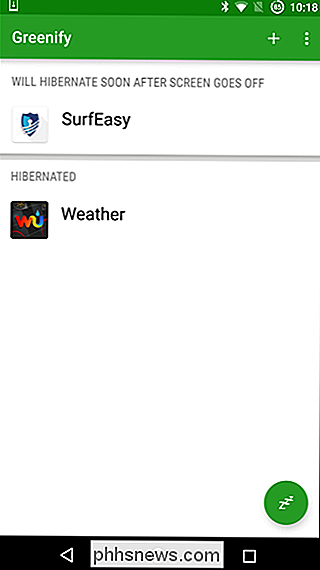
Galite pridėti programas, kad jos būtų apsuptos (dar žinoma kaip "užmigdoma") paliesdami pliuso ženklą viršutiniame dešiniajame kampe. "Greenify" parodys šiuo metu veikiančias programas kartu su programomis, kurios tam tikromis aplinkybėmis gali sulėtinti jūsų įrenginį. Eikite į priekį ir palieskite visus elementus, kuriuos norite "greenfiy", bet nepamirškite, kad programos nebebus sinchronizuojamos fone po to, kai jos bus apsodintos! Pavyzdžiui, jei aptiktumėte pranešimų siuntimo programas, nebebus gaujate tekstinių pranešimų. Arba, jei žaliatinkitės savo žadintuvą, jis neišnyks. Būkite atsargūs, ką nuspręsite pridėti prie šio sąrašo!
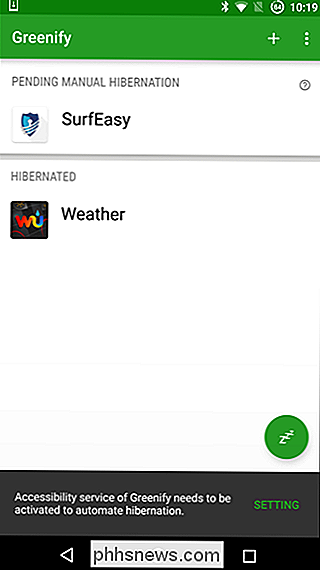
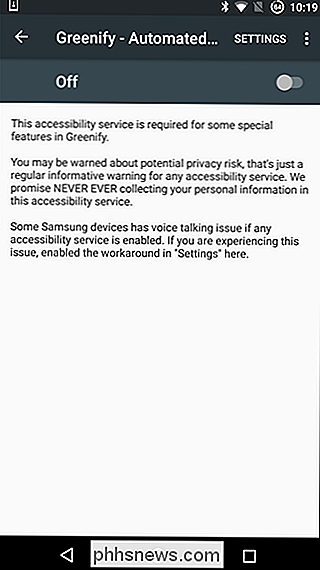
Pasirinkę programas, kurias norite miegoti, bakstelėkite žymės veiksmo mygtuką apačioje dešinėje. Tai sugrąžins jus į pagrindinį "Greenify" ekraną, kuris parodys, kurios programos jau yra užmigdamos ir kurios iš jų bus netrukus po to, kai ekranas bus išjungtas. Jei norite, kad programos būtų greitai įjungtos į užmigdymo lygį, bakstelėkite mygtuką "ZZZ".
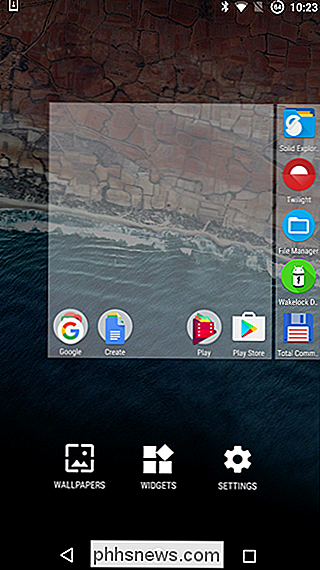
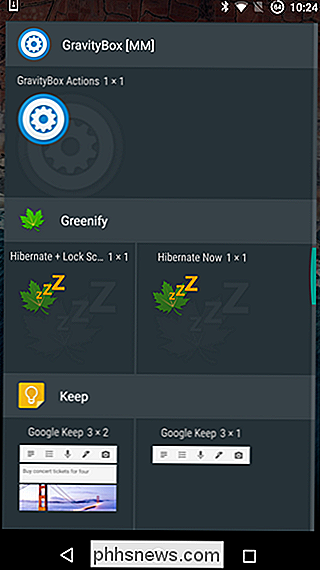
Jei dirbate nenaudojamu telefonu, jums reikės suteikti "Greenify" papildomą leidimą. Kai spustelėsite mygtuką "ZZZ", apačioje bus rodomas iššokantis langas, kuriame sužinosite, kad turite suteikti programos prieinamumo nustatymus. Spustelėkite mygtuką, kad pereitumėte tiesiai į "Accessibility" meniu, tada pasirinkite "Greenify - Automatizuota sulaikytosios veiksenos". Čia paaiškinama, kodėl tai reikia įjungti paslaugą čia - perskaitykite ją, tada spustelėkite perjungimą viršutinėje juostoje. Pasirodys įspėjimas, eik į priekį ir palieskite "OK", kad patvirtintumėte. Po to galite grįžti prie "Greenify" programos.
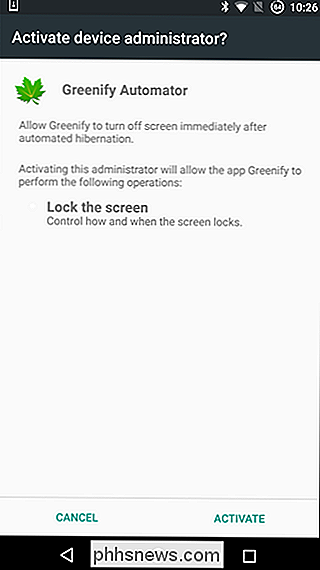
Įtaisytais rageliais viskas bus automatiškai pereinama į priekį. Galbūt norėsite stebėti, kokias programas įdiegsite, kai bus įdiegti. kitaip tai daugiausia automatizuota. Vis dėlto, jei nenaudojate telefonų, tikriausiai norėsite įjungti "Greenfiy" valdiklį savo pagrindiniame ekrane. Tai galite padaryti, ilgai paspaudę pagrindinį ekraną, pasirinkdami "Valdikliai", tada slinkite žemyn, kol rasite "Žalioji".
Čia yra dvi parinktys: "Hibernate + Lock Screen", kuri apželdins jūsų programas, tada išjungs ekraną arba "Hibernate Now", kuris apverčia programas ir palieka ekraną. Paimkite pasirinkimą, jei pasirinksite naudoti "Hibernate + Lock Screen" parinktį, turėsite suteikti "Greenify Device" prieigą. Pirmą kartą bakstelėję valdiklį, jums bus žinoma, kad jai reikia šios privilegijos - tiesiog palieskite "Aktyvuoti", ir jūs einate gerai. Nuo šiol, kai paliesite šį valdiklį, jūsų programos bus įstumtos į užmigdymo režimą ir ekranas išsijungs. Išlaikykite įrenginį esant ekstremalioms temperatūroms Tai gali būti šiek tiek sudėtingiau, nes tai ne tik įgnybti arba perjungti - tai priklauso nuo to, kur prietaisas yra fiziškai. Labai aukšta temperatūra - tiek karšta
, tiek ir šalta! - gali sukelti akumuliatoriaus nusėdimą daug greičiau. Pavyzdžiui, tarkim, jūs gyvenate karštyje (pavyzdžiui, Teksase). Tai liepa, ir jūs šokinėjate savo automobilį, išminkite savo telefoną prie doko ir paleiskite navigaciją. Tai reiškia, kad jūsų GPS yra naudojamas, ekranas yra įjungtas, ir karšto saulės spinduliavimo ant jo. Tai nelaimės receptas - įrenginys bus karštas, nes jis sunkiai dirba, o kai jūs išmeta šią karštą saulę į mišinį, tai gali būti katastrofiškas jūsų telefono baterijos veikimui. Tiesą sakant, aš jau mačiau įrenginius
prarasti mokestį, kai prijungėte
, esant tokiai situacijai. Tai taip blogai. Tačiau daugelis žmonių gali nesuvokia, kad labai šaltas yra toks pat blogas kaip šiluma. Saugi ličio jonų akumuliatorių eksploatacinė temperatūra yra nuo -4 ° F iki 140 ° F, nes daugumai žmonių yra mažai tikėtina, kad saugi įkrovimo temperatūra yra daug mažesnė: nuo 32 ° F iki 113 ° F. Natūralu, kad arčiau bet kurio šio krašto pabaigos, baterijos veikimo trukmė bus neigiamai paveikta. Ar
Ne Naudokite užduočių žudiklius ar kitų branduolių baterijų mitus
SUSIJĘS:
Kodėl jūs Negalima naudoti "Task killer" "Android"
Galiausiai svarbu žinoti, ką to nedaryti. Pamoka Nr. 1: nenaudokite užduoties žudiko. Man nerūpi, ką kas sako, tiesiog ne. Tai yra labai senosios mokyklos mąstymo būdas, kuris prasideda nuo tos dienos, kai "Blackberry" buvo karščiausias planetos dalykas, o mobiliosios operacinės sistemos buvo tiesiog neveiksmingos. Nors gali atrodyti gera idėja sustabdyti programas iš veikia, tai ne! Daug kartų jie tiesiog pradės veikti atsargine kopijavimo funkcija, kuri iš tikrųjų sunaikins daugiau akumuliatorių nei taupo. "Task Killers" visiškai sutrikdo "Android" veikimą, todėl tai ne tik neigiamai veikia jūsų baterijos veikimą, bet ir neigiamai veikia visą sistemą.
SUSIJĘS:
Išlaisvinant akumuliatoriaus tarnavimo laiką, skirtą mobiliesiems telefonams, planšetiniams kompiuteriams ir nešiojamiesiems kompiuteriams

Koks skirtumas tarp "Xbox One", "Xbox One S" ir "Xbox One X"?
Yra daugiau nei vienas "Xbox One". "Microsoft" jau išleido "Xbox One S" - pertvarkytą "Xbox One" su keliais patobulinimais. "Microsoft" taip pat išleido pagrindinį "Xbox One X" atnaujinimą, kuris buvo išleistas 2017 m. Lapkričio 7 d. Ir buvo priskirtas pavadinimu "Project Scorpio". Visi "Xbox One" modeliai atliks tuos pačius "Xbox One" žaidimus (ir net "Xbox 360" žaidimus!

Jei nenaudojate "Android" "Wi-Fi Assistant", turėtumėte . Jis automatiškai prisijungia prie žinomų "Wi-Fi" tinklų ir užtikrina juos "Google" VPT. Tuo būdu jūs išsaugojote duomenis, tuo pačiu išlaikydami prieglobstį naudotis savo duomenimis. "Wi-FI Assistant" iš pradžių buvo išleistas "Project Fi", bet dabar jis galimas visiems "Nexus" įrenginiams, kuriuose veikia 5.



